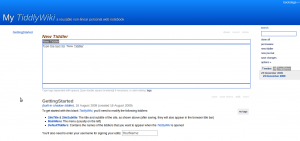Wikis findet man mittlerweile an vielen Ecken und Enden des Internets. Angefangen beim wohl bekanntesten Wiki, der Wikipedia , bis hin zu speziellen Fachwikis wie etwa dem bei Ubuntuusers.de . Doch es gibt nicht nur diese öffentlichen Wikis, an denen (mehr oder minder) jeder mitarbeiten kann, sondern auch welche für den “Eigenbedarf”, die als persönlicher Wissensspeicher dienen.
Die Datei ist das Wiki
Zur letztgenannten Kategorie gehört TiddlyWiki. Dieses Wiki ist als “Ein-Mann-Wiki” konzipiert und eignet sich daher in erster Linie für das persönliche Wissens- und Informationsmanagement. Auch in technischer Hinsicht hebt sich TiddlyWiki von anderen Wikis ab: Man braucht dafür kein PHP, MySQL oder andere Webtechnologien, sondern nur einen halbwegs aktuellen Browser, in dem man die TiddlyWiki-Datei öffnet. Denn mehr ist ein TiddlyWiki nicht: eine (HTML-) Datei, in der sowohl Programmlogik als auch Inhalt verpackt sind. Der in JavaScript geschriebene Code ist dabei auch noch OpenSource, was Änderungen und Erweiterungen jederzeit möglich macht (dazu mehr im 2. Teil)
Der Weg zum eigenen Wiki
Wie kommt man nun zum eigenen Wiki? Ganz einfach: Ein leeres TiddlyWiki herunterladen, lokal abspeichern und dann im (JavaScript-fähigen) Browser der Wahl öffnen. Je nach Browser bekommt man beim Öffnen noch ein Warnung gezeigt, dass der auszuführende Code eventuell schädlich sein könnte (insbesondere der Internet Explorer tut sich hier hervor), diesen Hinweis kann man aber getrost weg klicken.
Nun steht dem ersten Eintrag nichts mehr im Wege: Über “New Tiddler” lässt sich ein leerer sogenannter “Tiddler” anlegen, in dem man nun Text eintragen kann. Durch die Tiddler wird das Wiki strukturiert, man legt also am besten pro Thema einen Tiddler an (so wie man in einem “großen” Wiki eine eigene Seite anlegen würde). Die Tiddler lassen sich verschlagworten und untereinander verlinken, so wie man es von Wikis eben gewohnt ist.
Da es keinen WYSIWYG-Editor gibt, sollte man sich anfangs auch mit der Syntax, mit der man etwa Links kennzeichnet, vertraut machen. Möchte man diese in seinem Wiki zur Hand haben, kopiert man sich einfach den Quelltext des zugehörigen Tiddlers (siehe Link unten) in einen leeren Tiddler im eigenen Wiki, und schon hat man eine Übersicht zum Nachschlagen parat.
Hier zeigt sich auch schon, dass sich Inhalte leicht zwischen verschiedenen TiddlyWikis austauschen lassen. Das geht sogar so weit, dass sich der komplette Inhalt des einen Wikis in ein anderes übertragen lässt. Darüber und über die Möglichkeit, das Wiki mit Plugins zu erweitern, werde ich in Teil 2 berichten.
Die getätigten Änderungen speichert man vor dem Schließen des Wikis über “save changes”, womit eine aktualisierte Kopie der Datei auf der Festplatte abgelegt wird. (Hier erscheint dann auch nochmal eine Warnung des Browsers). Auf diese Weise erhält man bei jedem Speichern auch gleich eine Sicherungskopie, so dass man jederzeit zu einem früheren Stand zurückkehren kann.
Zum Schluss noch die Links, die ihr braucht, um mit TiddlyWiki loszulegen:
- TiddlyWiki Homepage (dort kann ein leeres TiddlyWiki heruntergeladen werden)
- Deutsche Übersetzung für TiddlyWiki
- TiddlyWiki Markup Cheat Sheet (einfach in einen leeren Tiddler kopieren